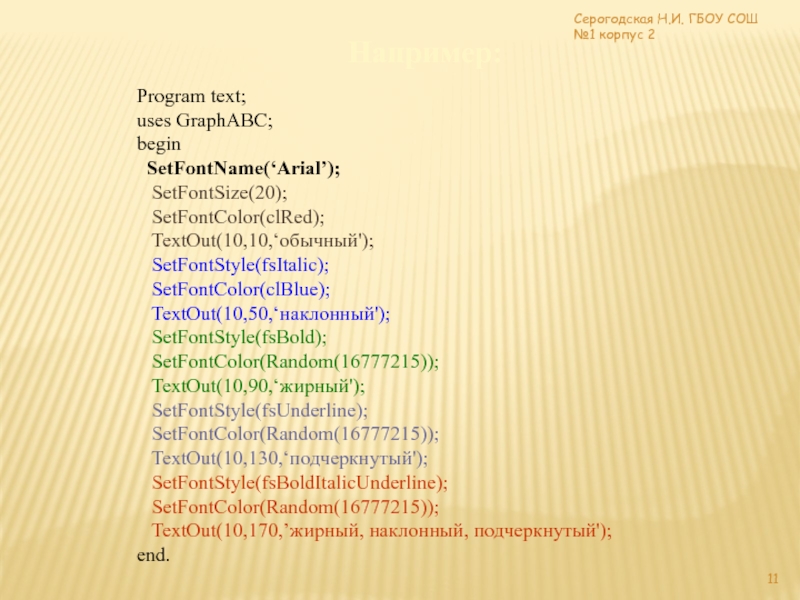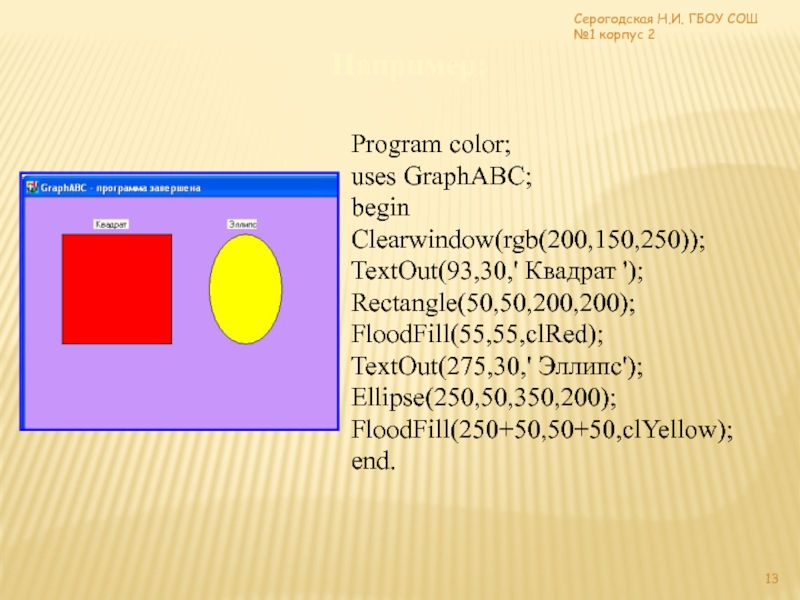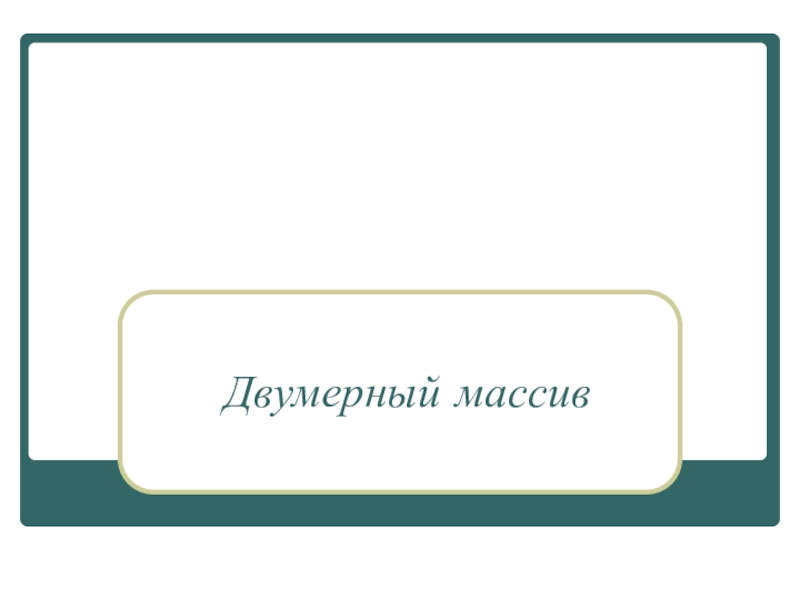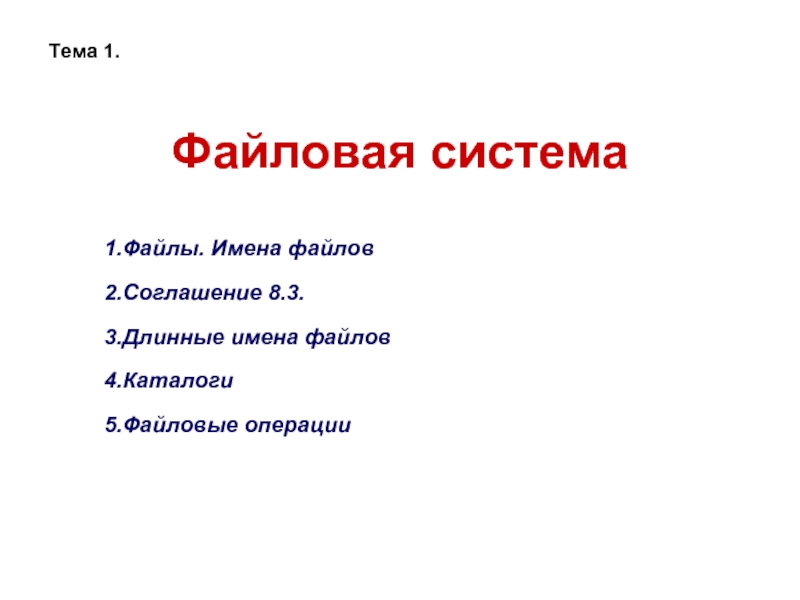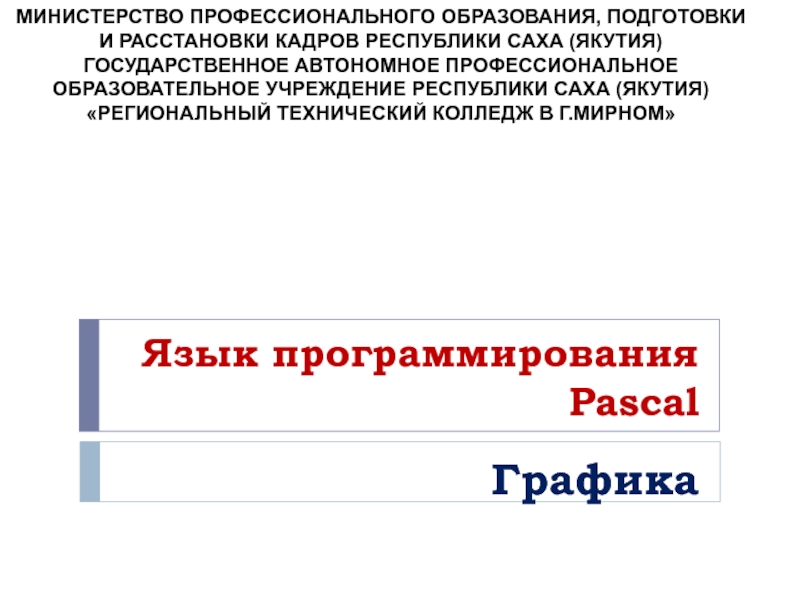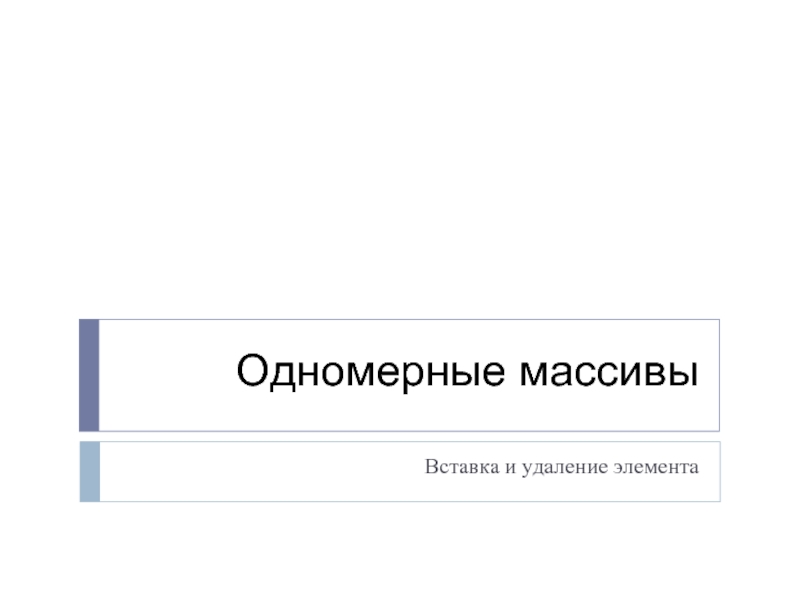Разделы презентаций
- Разное
- Английский язык
- Астрономия
- Алгебра
- Биология
- География
- Геометрия
- Детские презентации
- Информатика
- История
- Литература
- Математика
- Медицина
- Менеджмент
- Музыка
- МХК
- Немецкий язык
- ОБЖ
- Обществознание
- Окружающий мир
- Педагогика
- Русский язык
- Технология
- Физика
- Философия
- Химия
- Шаблоны, картинки для презентаций
- Экология
- Экономика
- Юриспруденция
Графика в ABCPasckal. Урок №2
Содержание
- 1. Графика в ABCPasckal. Урок №2
- 2. Урок №2Серогодская Н.И. ГБОУ СОШ №1 корпус 2
- 3. ЦЕЛИОбучающие:познакомить учащихся с программной средой Pascal
- 4. Графический режим ABCPascal задачиУчащиеся должны
- 5. Составить программу для построения изображенияпрограммаСерогодская Н.И. ГБОУ СОШ №1 корпус 2
- 6. программаprogram seventh; uses graphabc; begin line (200,200,400,200); lineto (300,140); lineto (200,200); floodfill (300,170,clblue); line (200,200,400,200); lineto (300,260); lineto (200,200); floodfill (300,230,cllime);
- 7. Вывод текста в графическое окноTextOut(x,y,’строка’); - выводит
- 8. Действия со шрифтомSetFontName(‘name’)- устанавливает
- 9. Название шрифтаПо умолчанию установлен шрифт, имеющий наименование
- 10. Стиль шрифтаЗадается именованными константами:fsNormal – обычный; fsBold
- 11. Program text;uses GraphABC;begin SetFontName(‘Arial’); SetFontSize(20);
- 12. Используемые цветаЦвет можно задавать и с помощью
- 13. Program color;uses GraphABC;beginClearwindow(rgb(200,150,250));TextOut(93,30,' Квадрат ');Rectangle(50,50,200,200);FloodFill(55,55,clRed);TextOut(275,30,' Эллипс');Ellipse(250,50,350,200); FloodFill(250+50,50+50,clYellow);end.Например:Серогодская Н.И. ГБОУ СОШ №1 корпус 2
- 14. Вывод текста в графическое окноProgram text2;uses Crt,GraphABC;begin
- 15. Список литературыФедоренко Ю. Алгоритмы и программы на Турбо
- 16. Спасибо за внимание!Серогодская Н.И. ГБОУ СОШ №1 корпус 2
- 17. Скачать презентанцию
Слайды и текст этой презентации
Слайд 1
Графический режим
Учитель информатики ГБОУ школа №118
ЮЗАО
Серогодская Н.И.
Г.Москва
Серогодская
Н.И. ГБОУ школа №118 ЮЗАО
Слайд 3ЦЕЛИ
Обучающие:
познакомить учащихся с программной средой Pascal ABC, со структурой
программы;
сформировать у учащихся первичные знания по применению изученного материала.
Развивающие:
учить анализировать,
обобщать и систематизировать;Воспитательные:
развивать информационную культуру учащихся, способность к самостоятельной и коллективной деятельности, рефлексию.
Серогодская Н.И. ГБОУ СОШ №1 корпус 2
Слайд 4Графический режим ABCPascal
задачи
Учащиеся должны знать:
• основные команды в среде
GraphPascal ABC;
• правила оформления и работы программы;
Учащиеся должны уметь:
• разрабатывать
программы рисования графических объектов;• производить необходимые действия с программой;
• разрабатывать процедуры с параметрами и без них для рисования объектов;
• разрабатывать программы на основе типовых конструкций алгоритма;
Серогодская Н.И. ГБОУ СОШ №1 корпус 2
Слайд 6программа
program seventh;
uses graphabc;
begin
line (200,200,400,200); lineto (300,140); lineto (200,200);
floodfill (300,170,clblue);
line (200,200,400,200); lineto (300,260); lineto (200,200);
floodfill (300,230,cllime);
circle (160,200,40);
floodfill (160,200,clred);
circle (440,200,40);
floodfill (440,200,clyellow);
end.
Серогодская Н.И. ГБОУ СОШ №1 корпус 2
Слайд 7Вывод текста в графическое окно
TextOut(x,y,’строка’); - выводит строку текста в
позицию (x,y) (точка (x,y) задает верхний левый угол прямоугольника, который
будет содержать текст).Program text;
uses GraphABC;
begin
TextOut(100,30,'Квадрат');
Rectangle(50,50,200,200);
FloodFill(55,55,clBlue);
end.
Серогодская Н.И. ГБОУ СОШ №1 корпус 2
Слайд 8Действия со шрифтом
SetFontName(‘name’)- устанавливает наименование шрифта.
SetFontColor(color) -
устанавливает цвет шрифта.
SetFontSize(sz) - устанавливает
размер шрифта в пунктах.SetFontStyle(fs) - устанавливает стиль шрифта.
Серогодская Н.И. ГБОУ СОШ №1 корпус 2
Слайд 9Название шрифта
По умолчанию установлен шрифт, имеющий наименование MS Sans Serif.
Наиболее распространенные шрифты – это Times, Arial и Courier New.
Наименование
шрифта можно набирать без учета регистра. Пример:
SetFontName(‘Times’);
Серогодская Н.И. ГБОУ СОШ №1 корпус 2
Слайд 10Стиль шрифта
Задается именованными константами:
fsNormal – обычный;
fsBold – жирный;
fsItalic
– наклонный;
fsBoldItalic – жирный наклонный;
fsUnderline – подчеркнутый;
fsBoldUnderline
– жирный подчеркнутый; fsItalicUnderline – наклонный подчеркнутый;
fsBoldItalicUnderline – жирный наклонный подчеркнутый.
Серогодская Н.И. ГБОУ СОШ №1 корпус 2
Слайд 11Program text;
uses GraphABC;
begin
SetFontName(‘Arial’);
SetFontSize(20);
SetFontColor(clRed);
TextOut(10,10,‘обычный');
SetFontStyle(fsItalic);
SetFontColor(clBlue);
TextOut(10,50,‘наклонный');
SetFontStyle(fsBold);
SetFontColor(Random(16777215));
TextOut(10,90,‘жирный');SetFontStyle(fsUnderline);
SetFontColor(Random(16777215));
TextOut(10,130,‘подчеркнутый');
SetFontStyle(fsBoldItalicUnderline);
SetFontColor(Random(16777215));
TextOut(10,170,’жирный, наклонный, подчеркнутый');
end.
Например:
Серогодская Н.И. ГБОУ СОШ №1 корпус 2
Слайд 12Используемые цвета
Цвет можно задавать и с помощью функции RGB(r,g,b) где
r, g и b – целые числа в диапазоне от
0 до 255.Функция возвращает целое значение, являющееся кодом цвета, который содержит красную, зеленую и синюю составляющие с интенсивностями r, g и b соответственно (0 соответствует минимальной интенсивности, 255 – максимальной).
RGB(255,255,255) – соответствует белому цвету.
RGB(0,0,0) – соответствует черному цвету.
Серогодская Н.И. ГБОУ СОШ №1 корпус 2
Слайд 13Program color;
uses GraphABC;
begin
Clearwindow(rgb(200,150,250));
TextOut(93,30,' Квадрат ');
Rectangle(50,50,200,200);
FloodFill(55,55,clRed);
TextOut(275,30,' Эллипс');
Ellipse(250,50,350,200); FloodFill(250+50,50+50,clYellow);
end.
Например:
Серогодская Н.И.
ГБОУ СОШ №1 корпус 2
Слайд 14Вывод текста в графическое окно
Program text2;
uses Crt,GraphABC;
begin
clrscr;
hidecursor; {скрывает
текстовый курсор}
gotoXY(12,3);
write(‘Квадрат');
Rectangle(50,50,200,200);
FloodFill(55,55,clYellow);
end.
Текст можно вывести с помощью
операторов Gotoxy(x,y) и Write(‘текст’), подключив дополнительно модуль Crt.Серогодская Н.И. ГБОУ СОШ №1 корпус 2
Слайд 15Список литературы
Федоренко Ю. Алгоритмы и программы на Турбо Паскале.
Фаронов В.В. Turbo Pascal
7.0. Начальный курс.
- Нолидж, 1998. -620 с.
Грызлов В.И., Грызлова Т.П. Турбо
Паскаль 7.0.
- М.: "ДМК", 2000. - 416 с.
Зуев Е.А. Язык программирования Turbo Pascal 6.0. - М.: Унитех, 1992. - 298с.,ил.
Зуев Е.А. Turbo Pascal. Практическое программирование.
Серогодская Н.И. ГБОУ СОШ №1 корпус 2